Hoe automatisch nieuwe Instagram foto's naar WordPress te posten
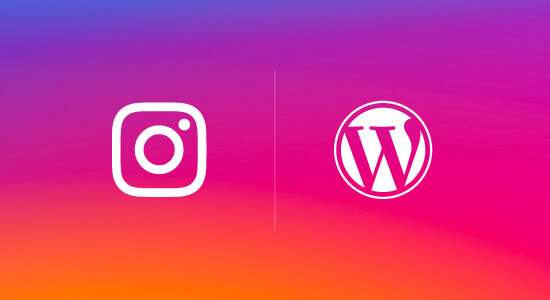
Wilt u automatisch nieuwe Instagram-foto's op uw WordPress-site plaatsen? Instagram is een invloedrijk platform dat kan worden gebruikt om verkeer naar uw website te leiden. In dit artikel laten we je zien hoe je automatisch nieuwe Instagram-foto's kunt plaatsen in WordPress.
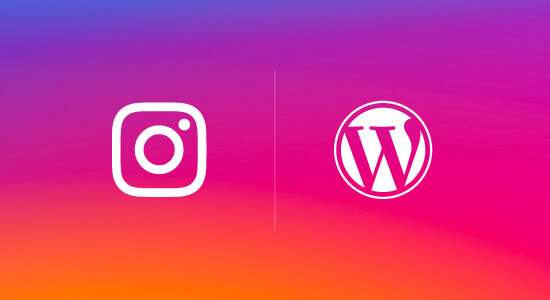
Waarom Instagram-foto's naar WordPress posten?
Met Instagram kunnen mensen nieuwe gebruikersaccounts ontdekken op basis van wat ze al leuk vinden. Gebruikers kunnen ook profielen verkennen op hashtags, locaties en delen.
Als je net bent begonnen op Instagram, vind je het misschien een beetje traag om volgers te krijgen. U hebt sociaal bewijs nodig om tractie op te bouwen.
Het delen van je Instagram-foto's op je WordPress-website werkt in beide richtingen. Je kunt gebruikers helpen je te vinden op Instagram. Zodra ze je beginnen te volgen, kun je ze betrokken houden bij je merk.
Dat gezegd hebbende, laten we eens kijken hoe u eenvoudig en automatisch nieuwe Instagram-foto's naar WordPress kunt posten.
Methode 1: Instagram-foto's toevoegen als nieuw bericht in WordPress
Deze methode is voor gebruikers die een nieuwe blogpost willen maken met hun nieuwste Instagram-foto.
Eerst moet je de IFTTT-website bezoeken en inloggen of een nieuw account maken. IFTTT is een online tool waarmee u uw sociale media en WordPress kunt automatiseren.
Nadat u bent ingelogd, moet u op klikken Mijn applets »Nieuwe applet starten.

Eerst moet je op '+ dit' klikken en dan Instagram vinden om het te activeren.

Er verschijnt een pop-up waarin u wordt gevraagd in te loggen op uw Instagram-account en IFTTT te autoriseren om toegang te krijgen tot uw account.

Vervolgens wordt u gevraagd om een trigger te kiezen. Klik op 'Elke nieuwe foto door jou' om door te gaan.

Hierna ziet u de tekst 'If this then + that'. Klik op + om te selecteren wat u met de nieuwe foto wilt doen.
Zoek WordPress op het volgende scherm om het toe te voegen als de actieservice.

IFTTT zal u nu vragen om uw WordPress-site aan te sluiten als een service. Als u op Verbinden klikt, verschijnt er een pop-up waarin u de URL, gebruikersnaam en het wachtwoord van uw WordPress-site moet invoeren.

Vervolgens moet u selecteren welke actie u wilt ondernemen. Je kunt een blogpost maken met de nieuwe Instagram-foto of een fotopost.

Hierna wordt u gevraagd om Instagram-velden in uw WordPress-bericht in te delen. U kunt tags toevoegen, aangepaste bijschriften toevoegen en meer.

Als u klaar bent, klikt u op de knop Voltooien om uw applet op te slaan.
Je kunt nu een nieuwe foto op je Instagram-account plaatsen en deze wordt automatisch op je WordPress-site geplaatst.

Methode 2: Nieuwste Instagram-foto's weergeven op uw WordPress-site
Deze methode is bedoeld voor gebruikers die gewoon hun nieuwste Instagram-foto's willen laten zien zonder nieuwe blogposts te maken.
Het eerste wat je hoeft te doen is de Instagram Feed-plugin installeren en activeren. Raadpleeg onze stapsgewijze handleiding over het installeren van een WordPress-plug-in voor meer informatie.
Na activering zal de plug-in een nieuw menu-item met de naam Instagram Feed toevoegen aan uw beheerbalk. Als u hierop klikt, gaat u naar de instellingenpagina van de plug-in.

Eerst moet je de plug-in verifiëren om toegang te krijgen tot je Instagram-profiel. Klik op de blauwe knop om in te loggen en verkrijg het toegangstoken en gebruikers-ID van Instagram.
U wordt gevraagd om in te loggen op uw Instagram-account. Daarna moet je de WordPress-plug-in autoriseren om toegang te krijgen tot je Instagram-account.

Klik in de modale pop-up op de autorisatieknop om door te gaan.
U wordt nu teruggeleid naar de instellingenpagina van de plug-in op uw WordPress-site met toegangssleutel en gebruikers-ID. Vergeet niet op de knop Wijzigingen opslaan te klikken om uw instellingen op te slaan.
Het weergeven van Instagram-foto's op uw WordPress-site
Instagram Feed maakt het super eenvoudig om je Instagram-foto's overal op je WordPress-site te tonen.
Bewerk eenvoudig het WordPress-bericht of de pagina waarop u uw Instagram-foto's wilt weergeven en voeg de volgende shortcode toe:
[Instagram toevoer]
U kunt nu uw wijzigingen opslaan en een voorbeeld van uw bericht of pagina bekijken.

U kunt het aantal kolommen wijzigen door de shortcode als volgt aan te passen:
[instagram-feed cols = 3]
U kunt ook shortcode toevoegen aan een zijbalkwidgetje om uw Instagram-foto's in de zijbalk weer te geven.

Uw Instagram Feed aanpassen
Met de Instagram Feed-plug-in kun je eenvoudig het uiterlijk van je foto's wijzigen.
Ga naar de instellingenpagina van plug-in en klik vervolgens op het tabblad 'Aanpassen'.

Hier kunt u de hoogte, breedte, indeling, achtergrondkleur en meer van de feed wijzigen.
We hopen dat dit artikel u heeft geholpen automatisch nieuwe Instagram-foto's op uw WordPress-site te plaatsen. Misschien wilt u ook onze lijst met de beste tools voor het monitoren van sociale media voor WordPress zien.
Als je dit artikel leuk vond, meld je dan aan voor onze YouTube-video-tutorials over WordPress. U kunt ons ook vinden op Twitter en Facebook.


